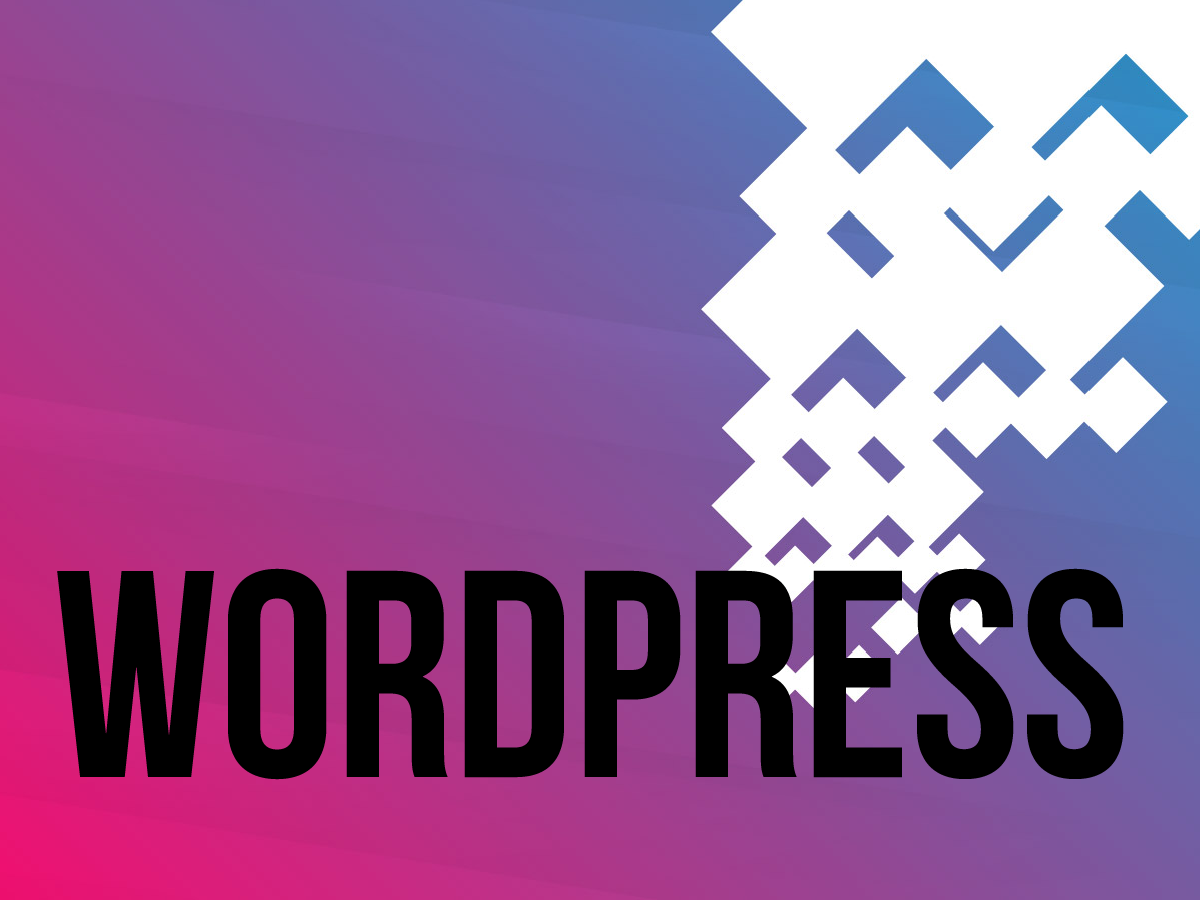Chiudiamo la settimana con WordPress e con la funzione di ricerca dei post, andiamo a definire insieme un filtro basato sul post_type per i post recuperati.
Il Trigger ‘pre_get_posts’
Iniziamo richiamando la nostra funzione sull’action hook pre_get_posts, questo hook ci permette di manipolare l’oogetto query contenente i post che stiamo recuperando, inoltre essendo passato l’oggetto $query come referenza, non è necessario effuttuare una return dei valori nella nostra funziona, viene direttamente manipolato l’oggetto.
Il controllo dei risultati
L’oggetto $query è estremamente versatile e ci permette di controllare liberamente i risultati in base a tantissime condizioni (lascio una lista di possibili applicazioni dopo lo snippet), in questo caso mediante il controllo $query->is_search && !is_admin() ci assicuriamo che:
- Sia una pagina di ricerca
- Non ci troviamo all’interno dell’amministrazione del sito Web
Fatto questo andiamo a definire le nostre condizioni tramite la funzione set() che modifica i parametri della ricerca, in questo caso vogliamo includere il custom post type “book” alla normale ricerca di WordPress, e lo facciamo tramite $query->set(‘post_type’, array( ‘post’, ‘book’ ) )
(N.B. abbiamo incluso il tipo “post” all’array per non limitare la ricerca al solo tipo “book” )
LO SNIPPET
Ecco lo snippet, pronto per il copia e incolla nel nostro file functions.php del tema corrente 🙂
1 2 3 4 5 6 7 8 9 10 11 12 13 14 | /** * Developer Corsaro.it - Filter Search * Website: https://developercorsaro.it * cesare@developercorsaro.it */ add_action('pre_get_posts','dcSearchBook'); function dcSearchBook($query) { if ( !is_admin() && $query->is_search ) { if ($query->is_search) { $query->set('post_type', array( 'post', 'book' ) ); } } } |
POSSIBILI UTILIZZI
Come dicevamo prima utilizzando bene la funzione set() possiamo modificare il flusso dei dati a nostro piacimento, ad esempio possiamo:
- Limitare la ricerca ai soli articoli: $query->set(‘post_type’, ‘post’);
- Limitare il numero dei risultati: $query->set( ‘posts_per_page’, 10 );
- Limitare i risulati ad una o più categorie: $query->set( ‘cat’, ‘123, 456, 7’ );
Etc… con un po’ di codice aggiuntivo possiamo davvero stravolgere il tipo ed il numero di post risultati dalla Query di WordPress, sicuramente riprenderemo in mano questa funzione per fare altre cose 🙂